来源:网络 作者:零下一度
6、把处理过的人物图像移动涂鸦墙中,Ctrl+J复制人物图像一次,复制的图层的眼睛先关闭,需要用时再打开。

7、按入Ctrl键鼠标左键点击人物图像图层,获得选区,转到编辑-描边,描边3个像素,居外,颜色为黑色。
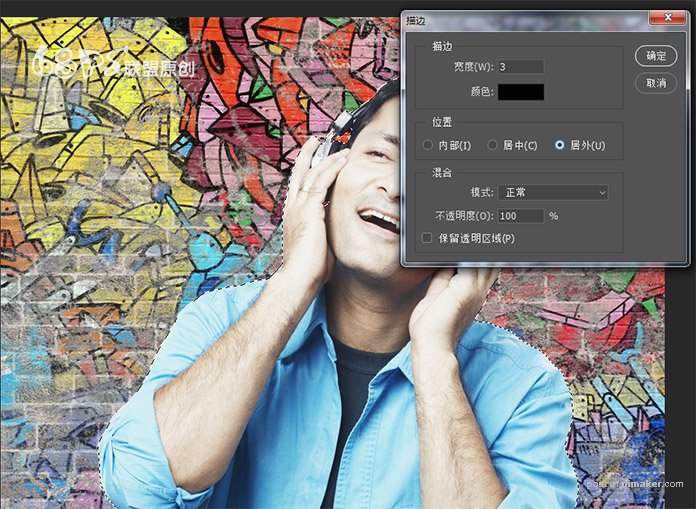

8、转到“ 滤镜”>“滤镜库”>“艺术效果”>“木刻”,然后选择“ 色阶数4” ,“ 边缘简洁度4”和“ 边缘逼真度2” 。


9、转到“ 图层”>“新建调整图层”>“色调分离”,并将“ 色阶”设置为4。 点击左侧的第三个按钮将此调整添加到以下图层的剪辑蒙版 。
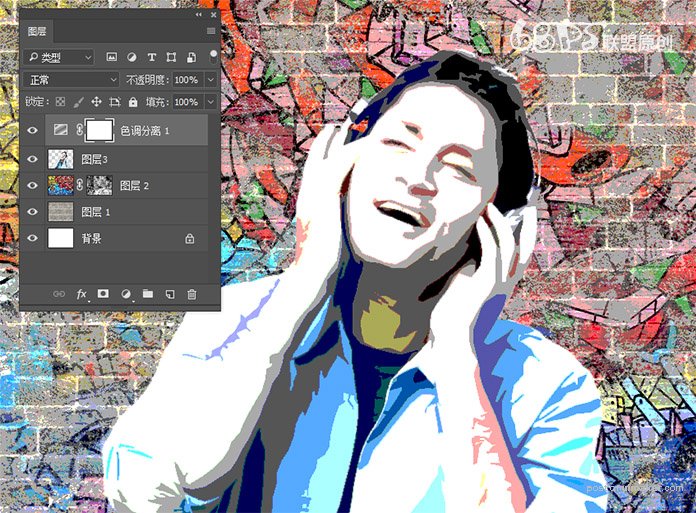
10、转到图层>新建调整图层>亮度/对比度 ,将亮度设置为-107 ,将对比度设置为-32 。 点击左侧的第三个按钮将此调整添加到以下图层的剪辑蒙版 。
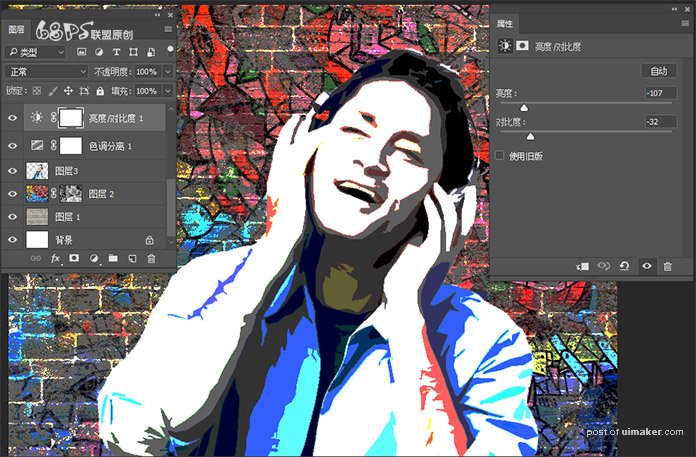
11、转到图层>新建调整图层>色调/饱和度 ,并将色相设置为-17 , 饱和度设置为12,明度设为-10 。 点击左侧的第三个按钮将此调整添加到以下图层的剪辑蒙版 。

12、创建一个新层 。 将 涂鸦墙图像复制并粘贴到此图层中并给它添加图层蒙版。把图层模式改成线性光。
选择画笔工具(B)。 使用画笔笔刷在人物上面涂抹一些涂鸦效果。
